सारांश:यहां आपको संभावित कारण मिलेंगे कि मैक एसडी कार्ड क्यों नहीं दिखा रहा है, पहचान रहा है या पढ़ रहा है, और इस समस्या को ठीक करने के लिए 11 सिद्ध तरीके हैं। एक दोषपूर्ण एसडी कार्ड के रूप में आपके संग्रहीत डेटा के लिए खतरा है, iBoysoft डेटा रिकवरी सॉफ़्टवेयर का उपयोग करना सीखना आपकी फ़ाइलों को सुरक्षित स्थान पर पुनर्प्राप्त करने में आपकी सहायता करके डेटा हानि से बचने में आपकी सहायता कर सकता है।
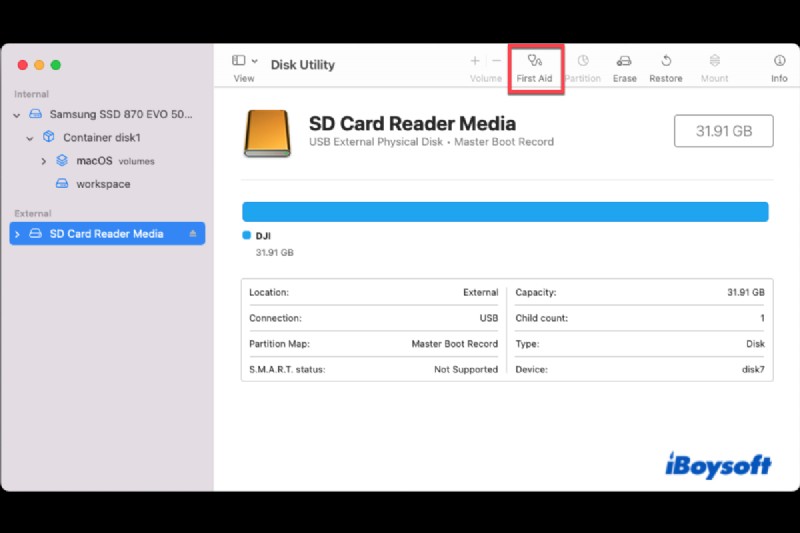
सामग्री की तालिका:
- 1. Mac पर SD कार्ड कैसे खोजें और खोलें
- 2. मैक एसडी कार्ड क्यों नहीं दिखा रहा है, पहचान रहा है या पढ़ रहा है
- 3. मैक पर एसडी कार्ड का दिखाई नहीं देना, पढ़ना या पहचाना नहीं जाना ठीक करने के उपाय
- 4. भविष्य में 'एसडी कार्ड दिखाई नहीं दे रहा है, पढ़ रहा है या पहचाना जा रहा है' को रोकने के लिए युक्तियाँ
- 5. निष्कर्ष
- 6. अक्सर पूछे जाने वाले प्रश्न
Mac पर SD कार्ड कैसे खोजें और खोलें
आपके Mac में SD कार्ड डालने के बाद, यह पता करें कि यह Mac पर कहाँ दिखाई देता है और उस पर डेटा एक्सेस करें।
अगर आपको डेस्कटॉप पर एसडी कार्ड आइकन दिखाई दे रहा है , इसे खोलने के लिए डबल-क्लिक करें।
या, खोजकर्ता खोलें एप, और आप अपने एसडी कार्ड को बाएं फलक में स्थान (पुराने ओएस संस्करण उपकरणों के तहत सूचीबद्ध कर सकते हैं) के तहत सूचीबद्ध देखेंगे। एसडी कार्ड पर क्लिक करें और फिर दाएँ फलक में एसडी कार्ड की सामग्री देखें। आप एसडी कार्ड पर वीडियो और फ़ोटो को स्वतंत्र रूप से कॉपी, स्थानांतरित, हटा या साझा कर सकते हैं।
क्या आपने इन चरणों से मैक पर एसडी कार्ड ढूंढना और खोलना सीखा है? यदि आपके पास है, तो दूसरों के साथ साझा करें!
Mac SD कार्ड को क्यों नहीं दिखा रहा है, पहचान रहा है या पढ़ नहीं रहा है
यदि आप किसी भी समय सैनडिस्क एसडी कार्ड का उपयोग कर रहे हैं तो आप इस तरह की किसी भी स्थिति का सामना कर सकते हैं:
जब आप अपने Mac में SD कार्ड डालते हैं, तो कुछ नहीं होता - Mac पर SD कार्ड दिखाई नहीं देता . इसलिए एसडी कार्ड काम नहीं कर रहा है, आपका मैक एसडी कार्ड को नहीं पढ़ता या पहचानता नहीं है . नतीजतन, आप उस पर संग्रहीत डेटा तक नहीं पहुंच सकते।
यहां तक कि कुछ मैक उपयोगकर्ता पाते हैं कि उनके 2021 14 और 16 इंच के मैकबुक प्रो (एम 1 प्रो और एम 1 मैक्स मैक) आंतरिक एसडी कार्ड स्लॉट के माध्यम से अपने एसडी कार्ड को पढ़ने में विफल होते हैं।
आश्चर्य है कि आपका Mac SD कार्ड क्यों नहीं पढ़ रहा है ? मैक पर एसडी कार्ड के काम न करने के 7 सामान्य कारण यहां दिए गए हैं।
- USB पोर्ट काम नहीं कर रहा है या क्षतिग्रस्त है।
- एसडी कार्ड रीडर खराब है।
- SD कार्ड गलत तरीके से फ़ॉर्मेट किया गया है (फ़ाइल सिस्टम macOS के साथ संगत नहीं है)
- एसडी कार्ड रीडर ड्राइवर पुराना है।
- एसडी कार्ड में तार्किक भ्रष्टाचार है।
- एसडी कार्ड शारीरिक रूप से क्षतिग्रस्त है।
क्या इसका मतलब यह है कि आप अपने फ़ोटो, वीडियो और अन्य महत्वपूर्ण फ़ाइलें स्थायी रूप से खो देंगे? नहीं, यह मार्ग आपको मैक पर एसडी कार्ड से डेटा पुनर्प्राप्त करने में मदद करेगा और अपठनीय या अपरिचित एसडी कार्ड को भी ठीक करेगा।
एक शब्द में, आपको यह जांचना होगा कि आपके एसडी कार्ड की त्रुटि किसी दोषपूर्ण रीडर डिवाइस, तार्किक समस्या या किसी भौतिक समस्या के कारण है या नहीं। यदि यह एसडी कार्ड की भौतिक क्षति नहीं है, तो आप इस पोस्ट में निम्नलिखित समाधानों के साथ इसे ठीक करने का प्रयास कर सकते हैं, अन्यथा, आपको किसी प्रशिक्षित विशेषज्ञ से मदद मांगनी होगी।
समस्याओं का पता लगाना? इस गाइड को अन्य लोगों के साथ साझा करें जो इस मुद्दे को पूरा करते हैं!
मैक पर एसडी कार्ड का न दिखना, पढ़ना या पहचान न होना ठीक करने के उपाय
मैक पर एसडी कार्ड का न दिखना, काम करना या पढ़ना ठीक करने में आपकी मदद करने के लिए, हमने कुछ व्यवहार्य त्वरित समाधान सूचीबद्ध किए हैं।
- फिक्स 1:कनेक्शन जांचें और अपना मैक रीस्टार्ट करें
- फिक्स 2:फाइंडर और डेस्कटॉप प्राथमिकताएं जांचें
- फिक्स 3:जांचें कि एसडी कार्ड लॉक है या क्षतिग्रस्त है
- ठीक करें 4:जांचें कि एसडी कार्ड रीडर काम नहीं कर रहा है या नहीं
- फिक्स 5:डिस्क उपयोगिता में एसडी कार्ड माउंट करें
- 6 को ठीक करें:NVRAM/PRAM रीसेट करें
- फिक्स 7:प्राथमिक उपचार के माध्यम से एसडी कार्ड की मरम्मत करें
- ठीक 8:डेटा पुनर्प्राप्त करें और एसडी कार्ड प्रारूपित करें
- 9 ठीक करें:Mac पर SD कार्ड ड्राइवर अपडेट करें
- 10 ठीक करें:किसी विशेषज्ञ को मरम्मत के लिए एसडी कार्ड भेजें
- ठीक 11:एसडी कार्ड को एक नए से बदलें
फिक्स 1:कनेक्शन जांचें और अपना मैक रीस्टार्ट करें
जब आपका एसडी कार्ड मैक पर डालने के बाद दिखाई नहीं दे रहा है, तो आपको सबसे पहले कनेक्शन की जांच करनी चाहिए।
यहां देखें कि अपने Mac में SD कार्ड कैसे डालें:
यदि आपका मैक बिल्ट-इन एसडी कार्ड स्लॉट के साथ आता है, तो आप एक संगत एसडी कार्ड डाल सकते हैं। और ध्यान दें कि:
- एक एसडी कार्ड का उपयोग करने से बचें जिसकी मोटाई 2.1 मिमी से अधिक हो।
- सुनिश्चित करें कि एसडी कार्ड डालते समय धातु के संपर्क नीचे की ओर हों और कंप्यूटर की ओर इशारा करें।
- यदि आपका एसडी कार्ड माइक्रोएसडी के लिए एसडी एडॉप्टर है, तो सुनिश्चित करें कि एडॉप्टर में माइक्रोएसडी ठीक से डाला गया है, अगर समस्या बनी रहती है तो एडॉप्टर को दूसरे के लिए बदल दें।
- यदि आप एक असामान्य प्रतिरोध नोट करते हैं, तो डिवाइस को स्लॉट में जबरदस्ती न डालें, इसके बजाय एसडी कार्ड या माइक्रोएसडी एडेप्टर को वापस खींच लें और कार्ड या स्लॉट में विकृतियों की दृष्टि से जांच करें।

वैसे भी, एक साधारण रिबूट एक कंप्यूटर समस्या को 80-90% समय ठीक कर सकता है। यह तब भी काम करता है जब मैक पर एक्सटर्नल ड्राइव्स दिखाई नहीं दे रहे हों। इसलिए, जब आपका मैक मैकबुक की तरह एसडी कार्ड नहीं पढ़ रहा है, तो आप एसडी कार्ड को हटाने की कोशिश कर सकते हैं और फिर मैक को स्विच ऑफ कर सकते हैं। इसे कुछ मिनट के लिए छोड़ दें, इसे फिर से चालू करें और फिर से कोशिश करें।
तब आपका कंप्यूटर कार्ड स्लॉट में डाले गए एसडी कार्ड को स्टोरेज डिवाइस के रूप में पहचान लेगा। आप किसी अन्य बाहरी ड्राइव की तरह ही SD कार्ड में पढ़ और लिख सकते हैं।
लेकिन अगर आपके मैकबुक प्रो/एयर में कोई एसडी कार्ड स्लॉट नहीं है, तो आपको अपने मैक के लिए एक एसडी कार्ड रीडर/एडेप्टर खरीदना होगा और इसके एसडी कार्ड रीडर ड्राइवर को डाउनलोड करना होगा। माइक्रो एसडी कार्ड को पहले गोल्ड पिन के साथ स्लॉट में डालें।
यदि आपका एसडी कार्ड अभी भी दिखाई नहीं दे रहा है, तो डाउनलोड करें (मुफ्त डाउनलोड), अपने मैक पर iBoysoft डेटा रिकवरी स्थापित करें, और फिर जांचें कि क्या आपका एसडी कार्ड iBoysoft डेटा रिकवरी द्वारा पहचाना गया है।
यदि iBoysoft डेटा रिकवरी द्वारा आपके SD कार्ड का पता लगाया जाता है, तो डेटा पुनर्प्राप्त करने के लिए विज़ार्ड का अनुसरण करें और फिर Mac पर SD कार्ड को प्रारूपित करें। यदि iBoysoft डेटा रिकवरी द्वारा आपके एसडी कार्ड का पता नहीं लगाया गया है, तो एसडी कार्ड को किसी विशेषज्ञ के पास मरम्मत और/या डेटा रिकवरी के लिए भेजें।
फिक्स 2:फाइंडर और डेस्कटॉप प्राथमिकताएं जांचें
आमतौर पर, बाहरी ड्राइव को डेस्कटॉप या फ़ाइंडर पर दिखाने के लिए सेट किया जाता है। लेकिन दुर्लभ मामलों में, यह भी संभावित कारण है कि आपका एसडी कार्ड मैक पर क्यों नहीं दिख रहा है। आइए देखें कि मैक के डेस्कटॉप और फाइंडर पर एसडी कार्ड कैसे दिखाना है।
1. Finder> Preferences> General पर जाएं, और सुनिश्चित करें कि "External disks" विकल्प टिक गया है। इससे एसडी कार्ड डेस्कटॉप पर दिखाई देगा।
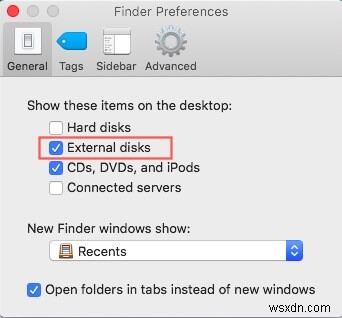
2. शीर्ष पर साइडबार टैब का चयन करें, और सुनिश्चित करें कि स्थान के अंतर्गत बाहरी डिस्क विकल्प भी चेक किया गया है।
3. डेस्कटॉप पर जाएं और जांचें कि आपका एसडी कार्ड दिखाई दे रहा है या नहीं।
फिक्स 3:जांचें कि एसडी कार्ड लॉक है या क्षतिग्रस्त है
मैक के लिए एसडी कार्ड नहीं पढ़ने का एक और मामला यह है कि एसडी कार्ड राइट-प्रोटेक्टेड है। एसडी कार्ड पर फिर से काम करने के लिए, आपको एसडी कार्ड को सुरक्षित रूप से बाहर निकालना होगा और इसे अनलॉक करने के लिए एसडी कार्ड पर लॉक स्लाइडर टैब को समायोजित करना होगा। फिर, एसडी कार्ड को स्लॉट में फिर से डालें।

अगर यह अभी भी काम नहीं कर रहा है, तो आप जांच सकते हैं कि आपका एसडी कार्ड फोन, डिजिटल कैमरा या अन्य कंप्यूटर जैसे विभिन्न उपकरणों पर क्षतिग्रस्त है या नहीं।
उदाहरण के लिए, आप अपने मैक से एसडी कार्ड निकाल सकते हैं और इसे अपने डिजिटल कैमरे में डाल सकते हैं। यदि आपका एसडी कार्ड अभी भी नहीं मिला है या कैमरे पर काम नहीं कर रहा है, तो कार्ड क्षतिग्रस्त हो सकता है, या आपको निम्नलिखित समाधानों को आजमाने की आवश्यकता है।
ठीक करें 4:जांचें कि एसडी कार्ड रीडर काम नहीं कर रहा है या नहीं
आमतौर पर, नवीनतम मैक मॉडल में कोई एसडी कार्ड स्लॉट नहीं होता है। अपने एसडी कार्ड को पढ़ने के लिए आपको आमतौर पर मैकबुक प्रो के लिए एसडी कार्ड रीडर की आवश्यकता होती है। जब आपका मैक एसडी कार्ड को नहीं पहचानता है, तो यह जांचना जरूरी है कि कार्ड रीडर काम कर रहा है या नहीं।
इससे कोई फर्क नहीं पड़ता कि आप अपने मैक या किसी तीसरे पक्ष के एसडी कार्ड रीडर (या एडेप्टर) पर अंतर्निहित स्लॉट द्वारा एसडी कार्ड का उपयोग करते हैं। एसडी कार्ड रीडर की पहचान है या नहीं यह जांचने के लिए बस इन चरणों का पालन करें।
- Apple मेनू> इस मैक के बारे में> सिस्टम रिपोर्ट क्लिक करें।
- हार्डवेयर सूची के अंतर्गत कार्ड रीडर ढूंढें।
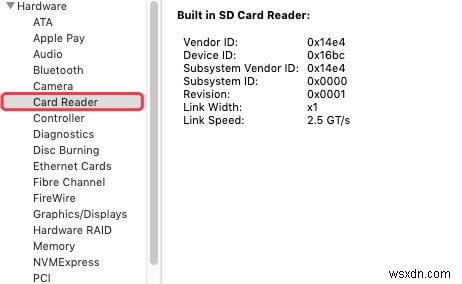
- यदि कार्ड रीडर काम करता है, तो आप इसकी विक्रेता आईडी और कुछ अन्य उत्पाद जानकारी देख सकते हैं।
जब आपका एसडी कार्ड डाला जाता है, तो इसे विनिर्देशों के साथ दाएँ फलक पर भी सूचीबद्ध किया जाना चाहिए।
यदि दुर्भाग्य से, एसडी कार्ड रीडर काम नहीं कर रहा है, तो यह एसडी कार्ड हार्डवेयर समस्या हो सकती है। आपके मैकबुक में बने टूटे हुए स्लॉट के लिए, आपको इसे मरम्मत सेवा के लिए स्थानीय ऐप्पल स्टोर पर भेजने की आवश्यकता है, लेकिन जब तक आप बिल्ट-इन को ठीक नहीं करते तब तक आप बाहरी रीडर के साथ एसडी कार्ड पर काम कर सकते हैं। इसके बजाय, खराब बाहरी एसडी कार्ड रीडर के लिए, आप बस इसे एक नए से बदल सकते हैं।
फिक्स 5:डिस्क उपयोगिता में एसडी कार्ड माउंट करें
यदि आपका मैक एसडी कार्ड को पढ़ और पहचान नहीं सकता है, तो आपको डिस्क यूटिलिटी में जाना चाहिए और देखना चाहिए कि एसडी कार्ड सूचीबद्ध है या नहीं। बस फ़ाइंडर> एप्लिकेशन> उपयोगिताएँ> डिस्क उपयोगिता खोलें।
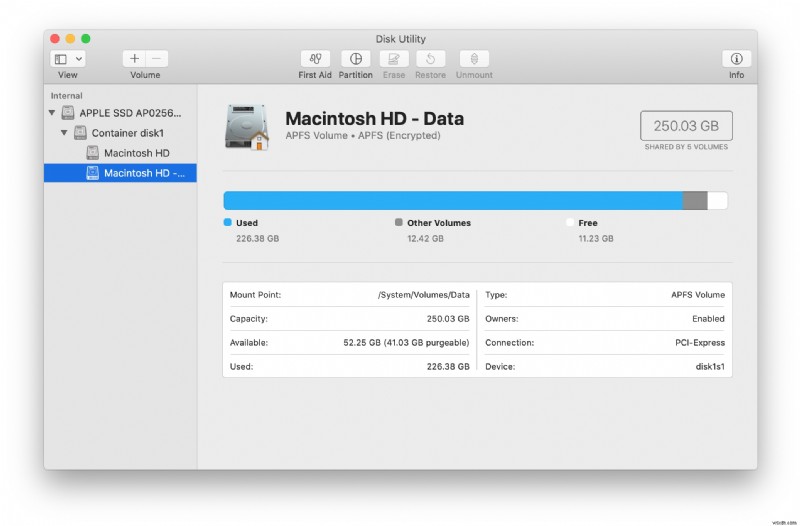
यदि आपका एसडी कार्ड डिस्क यूटिलिटी में दिखाई दे रहा है, लेकिन एसडी कार्ड ग्रे हो गया है, तो इसका मतलब है कि मैक पर एसडी कार्ड माउंट नहीं हो रहा है। यह देखने के लिए कि क्या एसडी कार्ड माउंट किया जाएगा और फाइंडर और डेस्कटॉप में दिखाई देगा, बस माउंट विकल्प चुनें।
यदि आपका एसडी कार्ड माउंट नहीं किया जा सकता है, तो आपके मेमोरी एसडी कार्ड में भ्रष्टाचार होना चाहिए और यह आपके मैक पर iBoysoft डेटा रिकवरी को मुफ्त में डाउनलोड करने और फिर एसडी कार्ड से डेटा पुनर्प्राप्त करने का समय है। डेटा पुनर्प्राप्त करने के बाद, बस एसडी कार्ड को पुन:स्वरूपित करें और इसे फिर से काम करें।
यदि आपको डिस्क उपयोगिता में अपना एसडी कार्ड नहीं मिल रहा है, तो एसडी कार्ड में आमतौर पर कुछ हार्डवेयर समस्याएं होती हैं, कृपया अंतिम दो समाधान देखें।
6 को ठीक करें:NVRAM/PRAM रीसेट करें
एनवीआरएएम/पीआरएएम, एक इंटेल-आधारित मैक में एक चिप, का उपयोग आपके कंप्यूटर के लिए बुनियादी सेटिंग्स को याद रखने के लिए किया जाता है, जिसमें ध्वनि की मात्रा, प्रदर्शन रिज़ॉल्यूशन, स्टार्टअप डिस्क चयन, परिधीय उपकरण, और बहुत कुछ शामिल हैं। जब भी आप अपने कंप्यूटर के हार्डवेयर को अनपेक्षित तरीके से कार्य करते हुए पाते हैं, तो यह रीसेट करने योग्य होता है। उदाहरण के लिए, एक एसडी कार्ड मैक पर काम नहीं कर सकता।
एनवीआरएएम को रीसेट करने के लिए, आपको अपना मैक बंद करना चाहिए, फिर इसे चालू करना चाहिए और तुरंत विकल्प + कमांड + पी + आर दबाकर रखें। उन चाबियों को लगभग 20 सेकंड तक दबाए रखें। फिर कुंजियाँ छोड़ें और अपने Mac को सामान्य रूप से चालू रहने दें।
फिक्स 7:प्राथमिक उपचार के माध्यम से एसडी कार्ड की मरम्मत करें
क्या मैक अभी भी आपका एसडी कार्ड नहीं पढ़ता है? यदि आप अपने एसडी कार्ड को डिस्क उपयोगिता में माउंट नहीं कर सकते हैं, तो एसडी कार्ड दूषित हो सकता है और इसे सुधारने की आवश्यकता है। सभी पोर्टेबल हार्ड ड्राइव का जीवनकाल सीमित होता है, क्योंकि टूट-फूट से डिस्क पर खराब सेक्टर आ सकते हैं।
शुक्र है, macOS में एक अंतर्निहित मरम्मत उपकरण है - प्राथमिक चिकित्सा, जो आपको मैक पर एसडी कार्ड त्रुटियों को ठीक करने और इसे मैक पर फिर से पढ़ने योग्य बनाने की अनुमति देता है।
हालांकि प्राथमिक उपचार एक फाइल सिस्टम मरम्मत उपकरण है, यह फाइल सिस्टम त्रुटियों को ठीक करते समय डेटा हानि का कारण बन सकता है। इसलिए, प्राथमिक उपचार का उपयोग करने से पहले iBoysoft डेटा रिकवरी के साथ डेटा पुनर्प्राप्त करने की अत्यधिक अनुशंसा की जाती है।
प्राथमिक उपचार के माध्यम से एसडी कार्ड को ठीक करने के चरण:
- एप्लिकेशन> यूटिलिटीज> डिस्क यूटिलिटी पर जाएं।
- दूषित एसडी कार्ड चुनें और सबसे ऊपर प्राथमिक उपचार पर क्लिक करें।
- मरम्मत की प्रक्रिया समाप्त होने तक प्रतीक्षा करें।
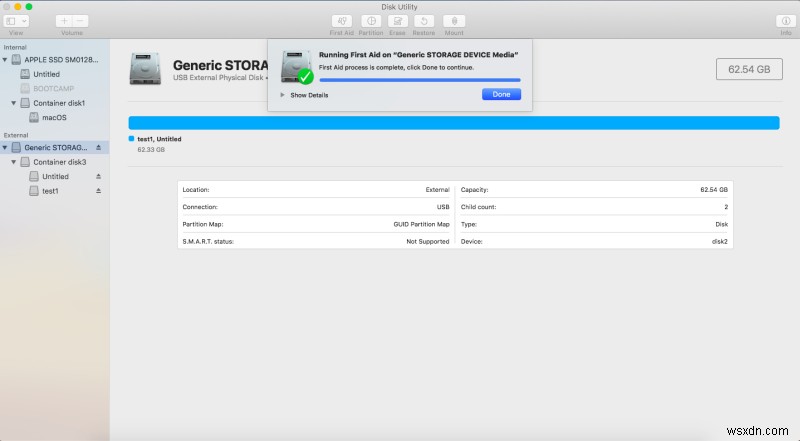
फिर, आप एसडी कार्ड को फिर से माउंट करने की कोशिश कर सकते हैं ताकि एसडी कार्ड की पहचान न होने की समस्या को ठीक किया जा सके।
यदि आपके एसडी कार्ड को प्राथमिक चिकित्सा उपकरण से ठीक नहीं किया जा सकता है, और यदि आपने अभी तक आईबॉयसॉफ्ट के साथ अपनी कीमती फाइलों को पुनर्प्राप्त नहीं किया है, तो यह आपके मैक पर डाउनलोड (मुफ्त डाउनलोड) और आईबॉयसॉफ्ट डेटा रिकवरी स्थापित करने का समय है, और फिर से डेटा पुनर्प्राप्त करने का समय है। एसडी कार्ड। डेटा पुनर्प्राप्त करने के बाद, बस एसडी कार्ड को पुन:स्वरूपित करें और इसे फिर से काम करें।
ठीक 8:डेटा पुनर्प्राप्त करें और एसडी कार्ड प्रारूपित करें
प्राथमिक उपचार चलाते समय, आपको इस तरह एक त्रुटि संदेश प्राप्त होता है:डिस्क उपयोगिता इस डिस्क की मरम्मत नहीं कर सकती। जितना हो सके अपनी फ़ाइलों का बैकअप लें, डिस्क को पुन:स्वरूपित करें और अपनी बैकअप की गई फ़ाइलों को पुनर्स्थापित करें। या प्राथमिक उपचार चलाने के बाद, SD कार्ड अभी भी माउंट नहीं किया जा सकता है।
दोनों दिखाते हैं कि आपके एसडी कार्ड का फाइल सिस्टम गंभीर रूप से क्षतिग्रस्त है। यही कारण है कि आपका एसडी कार्ड मैक पर दिखाई नहीं दे रहा है या पहचाना नहीं जा रहा है। समस्या को ठीक करने के लिए, आपको अपने SD कार्ड को पुन:स्वरूपित करना होगा।
हालाँकि, SD कार्ड को फ़ॉर्मेट करने से उसका सारा डेटा मिट जाएगा। इसलिए, स्थायी डेटा हानि से बचने के लिए पहले अपने दूषित एसडी कार्ड से मैक पर एसडी कार्ड रिकवरी करना महत्वपूर्ण है।

सर्वश्रेष्ठ रिकवरी सॉफ़्टवेयर के साथ मैक पर एसडीएचसी कार्ड रिकवरी
यह ट्यूटोरियल दिखाता है कि मैक पर बिल्ट-इन टूल्स के साथ या सर्वश्रेष्ठ एसडीएचसी कार्ड रिकवरी सॉफ़्टवेयर का उपयोग करके एसडीएचसी कार्ड से खोई हुई फ़ाइलों को कैसे पुनर्प्राप्त किया जाए। और पढ़ें>>
चरण 1:SD कार्ड से डेटा पुनर्प्राप्त करें
मैक पर एक अपठनीय या दूषित एसडी कार्ड से डेटा पुनर्प्राप्त करने के लिए, आपको डेटा रिकवरी सॉफ़्टवेयर का उपयोग करना होगा, जैसे कि iBoysoft Mac डेटा रिकवरी।
यह मैक डेटा रिकवरी सॉफ़्टवेयर एसडी कार्ड, मेमोरी कार्ड और यूएसबी ड्राइव जैसे अनमाउंट, दूषित, अपठनीय, और अप्राप्य आंतरिक और बाहरी हार्ड ड्राइव से फ़ाइलों को पुनर्प्राप्त करने का समर्थन करता है।
आगे की हलचल के बिना, इस वीडियो को देखें - एसडी कार्ड से खोए हुए डेटा को एक बार में पुनर्प्राप्त करने के लिए एक चरणबद्ध एसडी कार्ड डेटा रिकवरी ट्यूटोरियल।

एसडी कार्ड से डेटा पुनर्प्राप्त करने के लिए विस्तृत चरण यहां दिए गए हैं:
- डाउनलोड करें (मुफ्त डाउनलोड) और अपने मैक पर मैक के लिए iBoysoft डेटा रिकवरी इंस्टॉल करें।
- अपना अपरिचित एसडी कार्ड अपने मैक से कनेक्ट करें और मैक के लिए iBoysoft डेटा रिकवरी लॉन्च करें।
- अपना एसडी कार्ड चुनें और खोए हुए डेटा की खोज करें पर क्लिक करें।
- स्कैनिंग प्रक्रिया पूरी होने तक प्रतीक्षा करें।
- एसडी कार्ड पर पुनर्प्राप्त करने योग्य फ़ाइलों की जांच करने के लिए पूर्वावलोकन करें।

- डेटा को किसी भिन्न गंतव्य पर सहेजने के लिए पुनर्प्राप्त करें क्लिक करें।
अपने एसडी कार्ड से डेटा पुनर्प्राप्त करने के बाद, अब आप अपने अपरिचित एसडी कार्ड को ठीक करना जारी रख सकते हैं।
चरण 2:डिस्क उपयोगिता के साथ अपने SD कार्ड को पुन:स्वरूपित करें
Mac पर SD कार्ड को फ़ॉर्मेट करने के चरण:
- डिस्क उपयोगिता के बाएं साइडबार से एसडी कार्ड चुनें।
- शीर्ष पर मिटाएं क्लिक करें।
- अपने एसडी कार्ड के लिए एक नाम सेट करें, और एक फाइल सिस्टम और योजना चुनें।
- मिटाएं क्लिक करें और एसडी कार्ड के प्रारूपित होने की प्रतीक्षा करें।

9 ठीक करें:Mac पर ड्राइवरों को अपडेट करें
यदि समस्या बनी रहती है, तो आप जाँच सकते हैं कि आपके Mac के ड्राइवर नवीनीकृत हुए हैं या नहीं। यदि आपके मैक ड्राइवर पुराने हैं, तो आपका एसडी कार्ड या अन्य बाहरी हार्ड ड्राइव आपके मैक द्वारा नहीं पहचाने जाएंगे।
इसके अलावा, उन लोगों के लिए जिनके एसडी कार्ड को एम 1 प्रो या एम 1 मैक्स मैक द्वारा रिफॉर्मेटिंग के बाद पढ़ा नहीं जा सकता है। Apple का कहना है कि उसका भविष्य का सॉफ़्टवेयर अपडेट इस समस्या को ठीक कर देगा।
इसलिए, अपने मैक और ड्राइवरों को अपडेट करना अनिवार्य है। Mac पर ड्राइव अपडेट करने के लिए आप इन चरणों का पालन कर सकते हैं:
1. यदि आपने macOS Big Sur या macOS Monterey में अपग्रेड किया है, तो आपको Apple मेनू से सिस्टम वरीयताएँ चुननी चाहिए, फिर अपडेट की जाँच करने के लिए सॉफ़्टवेयर अपडेट पर क्लिक करें। अगर कोई अपडेट उपलब्ध है, तो उन्हें इंस्टॉल करने के लिए अभी अपडेट करें पर क्लिक करें।
2. यदि आप पुराने macOS संस्करणों का उपयोग कर रहे हैं, तो Mac App Store लॉन्च करें। शीर्ष पर अपडेट टैब पर क्लिक करें और जांचें कि क्या किसी आइटम को अपडेट करने की आवश्यकता है, फिर उन्हें अपडेट करें।
ठीक करें 10:एसडी कार्ड को किसी विशेषज्ञ के पास मरम्मत के लिए भेजें
यदि आपका एसडी कार्ड उपरोक्त सभी तरीकों को आजमाने के बाद भी डिस्क यूटिलिटी में नहीं दिख रहा है, तो इसका मतलब है कि एसडी कार्ड में कुछ हार्डवेयर समस्या है जिससे मैक इसका पता नहीं लगा सकता है। इस स्थिति में, आपके पास एसडी कार्ड को मरम्मत के लिए किसी विशेषज्ञ को भेजने और/या डेटा पुनर्प्राप्त करने के अलावा कोई विकल्प नहीं है।
ठीक 11:एसडी कार्ड को एक नए से बदलें
यदि आपके एसडी कार्ड की वारंटी अभी भी मान्य है, तो प्रतिस्थापन में निवेश करने या धनवापसी के लिए पूछने का सबसे अधिक समय है। अपने डेटा को बदलने के लिए भेजने से पहले iBoysoft पुनर्प्राप्ति उपकरण या डेटा पुनर्प्राप्ति विशेषज्ञ का उपयोग करके उसे पुनर्प्राप्त करना याद रखें।
'SD कार्ड के न दिखने, पढ़ने या होने से रोकने के लिए टिप्स मान्यता प्राप्त' भविष्य में
एसडी कार्ड संवेदनशील मीडिया हैं और इन्हें आसानी से क्षतिग्रस्त किया जा सकता है, लेकिन इनका सही तरीके से उपयोग करने से भ्रष्टाचार को कुछ हद तक रोका जा सकता है। मैक पर काम न करने वाले एसडी कार्ड से बचने के लिए 7 प्रभावी टिप्स के लिए पढ़ें:
- नया एसडी कार्ड मिलते ही उसे फॉर्मेट करें। जब आप एक एसडी कार्ड खरीदते हैं, तो आपको इसे डिवाइस पर प्रारूपित करना चाहिए और सुनिश्चित करना चाहिए कि यह डिवाइस सिस्टम के अनुकूल है।
- डिवाइस से SD कार्ड को हमेशा सुरक्षित रूप से बाहर निकालें। डिवाइस के एक्सेस होने पर आपको एसडी कार्ड को हटाने से बचना चाहिए, जैसे डेटा ट्रांसफर करना या डेटा पढ़ना, आदि।
- एसडी कार्ड में कुछ जगह छोड़ दें। ध्यान रखें कि आपके SD कार्ड में कभी भी खाली जगह नहीं होनी चाहिए।
- एसडी कार्ड निकालने से पहले डिवाइस को बंद कर दें। यदि आप अपने एसडी कार्ड को डिजिटल कैमरा या मोबाइल फोन से हटाना चाहते हैं, तो सुनिश्चित करें कि डिवाइस पूरी तरह से बंद है। अन्यथा, एसडी कार्ड आसानी से दूषित हो सकता है।
- अपने एसडी कार्ड को सुरक्षित जगह पर ठीक से स्टोर करें। एसडी कार्ड को सूखी, ठंडी जगह पर स्टोर करें क्योंकि गंदगी, नमी और अन्य कारक उन्हें नुकसान पहुंचा सकते हैं।
- कोई त्रुटि होने पर एसडी कार्ड का उपयोग बंद कर दें। जैसे ही आप एसडी कार्ड तक पहुंचने का प्रयास करते समय कोई त्रुटि प्राप्त करते हैं, जैसे कि "आपके द्वारा डाली गई डिस्क इस कंप्यूटर द्वारा पढ़ने योग्य नहीं है", तो एसडी कार्ड को और नुकसान होने की स्थिति में आप सभी कार्यों को एक बार में रोक देना बेहतर समझते हैं। ।
- एंटीवायरस सॉफ़्टवेयर स्थापित करें और इसे नियमित रूप से चलाएं। आपके कंप्यूटर और एसडी कार्ड से किसी भी मैलवेयर को हटाने के लिए एंटीवायरस सॉफ़्टवेयर चलाना महत्वपूर्ण है। इस तरह, आप मैलवेयर और वायरस को अपने एसडी कार्ड को नुकसान पहुंचाने से रोक सकते हैं।
क्या समाधान मददगार हैं? आइए साझा करें!
निष्कर्ष
मैक पर एसडी कार्ड नहीं दिखने की समस्या, या मैक एसडी कार्ड को नहीं पढ़ रहा है या पहचान नहीं रहा है, दिखाए गए कुशल समाधानों का उपयोग करके आसानी से ठीक किया जा सकता है। आप कनेक्शन की जांच करके शुरू कर सकते हैं और फिर दूषित एसडी कार्ड को ठीक करने का प्रयास कर सकते हैं। यदि आपका एसडी कार्ड अभी भी मैक द्वारा पहचाना नहीं गया है, तो आपको यह देखने के लिए मैक पर एसडी कार्ड को प्रारूपित करना चाहिए कि क्या यह आपकी समस्या को ठीक करता है।
यदि आप इस प्रक्रिया के दौरान किसी भी डेटा हानि का अनुभव करते हैं, तो अच्छी खबर यह है कि आपका डेटा अभी भी iBoysoft डेटा रिकवरी सॉफ़्टवेयर के साथ पुनर्प्राप्त किया जा सकता है। यह मैक डेटा रिकवरी सॉफ़्टवेयर एसडी कार्ड से हटाई गई/खोई हुई तस्वीरों को जल्दी और आसानी से पुनर्प्राप्त कर सकता है, ऐप्पल सिलिकॉन एम 1 मैक और मैकोज़ 12 मोंटेरे के साथ भी संगत है।
अक्सर पूछे जाने वाले प्रश्न
Qमैं अपने मैक को अपने एसडी कार्ड की पहचान के लिए कैसे प्राप्त करूं? ए
मैक द्वारा मेरे एसडी कार्ड को न पहचानने की समस्या को कैसे ठीक करें:
1. कनेक्शन जांचें और अपने Mac
2 को पुनरारंभ करें। Finder और डेस्कटॉप वरीयताएँ जाँचें
3. जांचें कि एसडी कार्ड लॉक है या क्षतिग्रस्त है
4. जांचें कि क्या एसडी कार्ड रीडर काम नहीं कर रहा है
5. डिस्क उपयोगिता में एसडी कार्ड माउंट करें
6. NVRAM/PRAM को रीसेट करें
7. प्राथमिक उपचार के द्वारा एसडी कार्ड की मरम्मत करें
8. डेटा पुनर्प्राप्त करें और SD कार्ड प्रारूपित करें
9. Mac पर SD कार्ड ड्राइवर अपडेट करें
Mac SD कार्ड क्यों नहीं पढ़ेगा:
1. यूएसबी पोर्ट काम नहीं कर रहा है या क्षतिग्रस्त है।
2. एसडी कार्ड रीडर खराब है।
3. SD कार्ड गलत तरीके से फ़ॉर्मेट किया गया है (फ़ाइल सिस्टम macOS के साथ संगत नहीं है)
4. SD कार्ड रीडर ड्राइवर पुराना है.
5. एसडी कार्ड में तार्किक भ्रष्टाचार है।
6. एसडी कार्ड शारीरिक रूप से क्षतिग्रस्त है।
यदि आपका एसडी कार्ड रीडर शारीरिक रूप से क्षतिग्रस्त या विकृत नहीं है, तो आपका एसडी कार्ड रीडर मैक पर काम नहीं कर रहा है, इसका सबसे संभावित कारण यह है कि यूएसबी पोर्ट ठीक से काम नहीं कर रहा है। बहुत बार, एक सिस्टम पुनरारंभ समस्या को हल कर सकता है।
QMac पर प्लग इन होने पर पता न लगे SD कार्ड को कैसे ठीक करें? एएक एसडी कार्ड को ठीक करने के लिए जो मैक द्वारा पता नहीं लगाया गया है, आपको पहले यह पता लगाना चाहिए कि समस्या क्या है - कंप्यूटर, एसडी कार्ड, या एसडी कार्ड रीडर। आप एसडी कार्ड को दूसरे कंप्यूटर से कनेक्ट कर सकते हैं या समस्या का पता लगाने के लिए अपने मैक को रीस्टार्ट कर सकते हैं। फिर मैक द्वारा अपने एसडी कार्ड का पता लगाने और उसे पहचानने के लिए लेख में ऊपर वर्णित विधियों का उपयोग करें।
